
ピンタレストの動画ピンの作り方
ピンタレストはアプリでもパソコンでも動画ピンを作ることができますが、アプリからの方が圧倒的に楽。
なぜなら、PCの場合動画ピンはMP4形式で作らないといけないので、iphoneのMOV形式では動画がアップできないから。
MP4やMOVってなんやねん!
動画ファイルの形式。ファイル名の後に○○.mp4となっていれば「MP4形式」○○.movとなっていれば「MOV形式」となります。
i-phoneはアプリでmp4形式で保存しないと標準はmov形式となります。
ここからはiphoneでピンタレストの動画ピンを作る方法を説明します。
(0)ブログのURLをコピーしておく(ブロガーのみ)
ブログのURLをコピーしておきます。(リッチピンの設定を先に住ませておいてください)
リッチピンって何?そういう方はこちらのすもベビさんのnoteを見てください↓
・アカウントは取得したけど使い方が分からない… ・リピンとかリッチピンとかどういう意味か分からない… ・ピンを投稿してるのにインプも保存もクリックもされない… こんな悩みを抱えていませんか? 実は私も、初めてピンタレストのアカウントを取得したときは同じ状態でした。 でも、分からないことを一つひとつ人に聞いたり調べたりし、複数のアカウントで実験を繰り返すうちに効率的な運用ができるようになりました。 運用アカウントの一つは、運用から1ヶ月弱で10万インプレッション数を突破し、今も伸び続けています。 「本当にピンタレストを運用しているのかよ?」と思われるかもしれな
(1)ピンを作るを選択
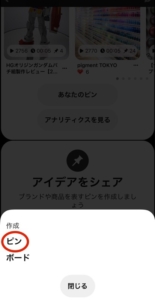
ピンタレストを起動し、中央のマークをタップすると上記の画面が出てくるので「ピン」を作ります。
(2)ビデオを選択
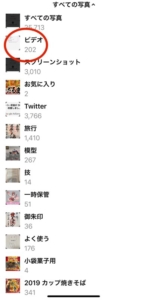
ビデオを選びます。
・ビジネスアカウントですか?
・人によっては出ない場合もあるようです。(再現性は不明)
・PCから動画ピンを作ると解消されることがあります。
(3)動画ピンにしたい動画を選択する
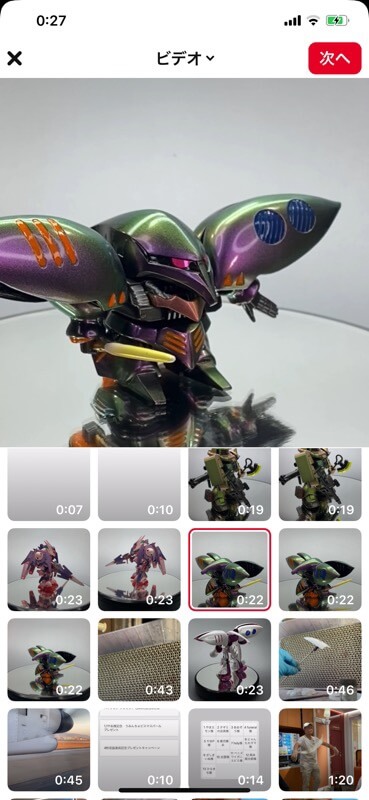
動画ピンにしたい動画を選びます。
(4)リッチピンを設定しているブロガーの場合
リッチピンを設定していないブロガー以外の場合は「タイトル」を作ってください。
リッチピンを設定しているブロガーで、ブログのURLをコピーしていると下のような画像が出てきます。
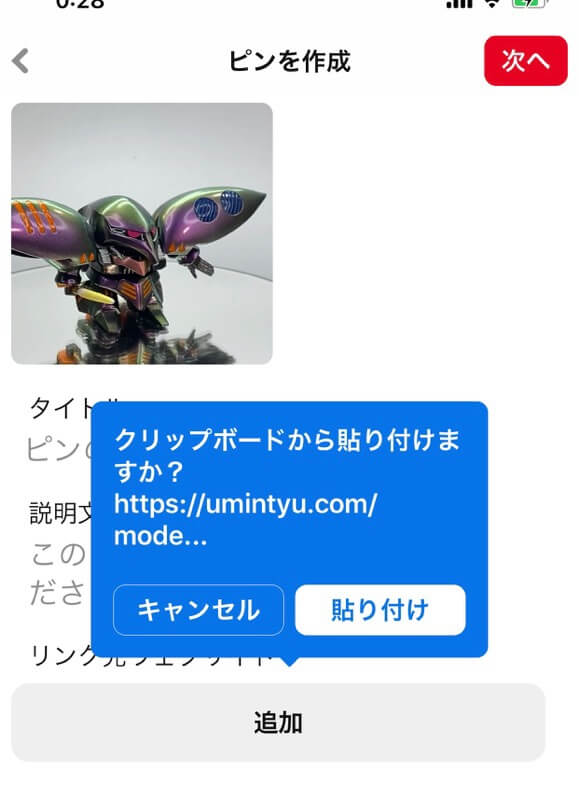
貼り付けをおします。
リッチピンを設定しているとタイトルにブログタイトル。
説明文に「メタディスクリプション」が引用されますので、ブログを書くときには「メタディスクリプション」を作りこむようにしましょう。
メタディスクリプションってなんやねん:メタディスクリプションはGoogleなどの検索サイトで検索されたときに、タイトルの下に出ている文章。ない場合はブログの先頭やブログの途中の分が表示されます。ピンタレストは説明文にキーワードを入れるのが重要になるので、ブログのメタディスクリプションが大事なんです!
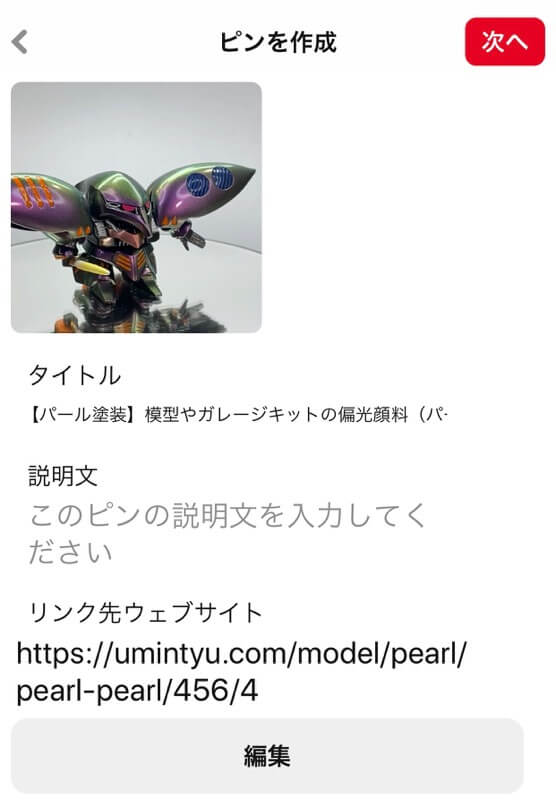
ブログを張り付けるとこのようにタイトルが入ります。(ブログURLを認証している必要がありますが、先ほどのすもべびさんのnoteを見てください)
(5)説明文も書きます
リッチピンでメタディスクリプションを引用されても、説明文も書くことができます。この両方がそろっていることでより動画を目立たせることができます♪
私は特殊なやり方をしていますので、それについても書いていきます♪
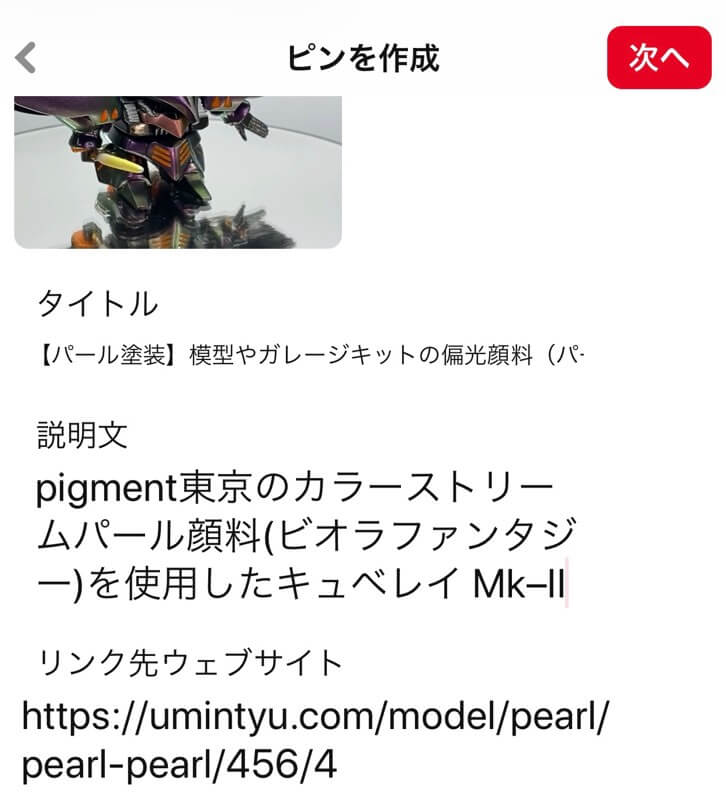
上の画面のようにキーワードを入れていきます。(説明文にガンプラを入れたほうが良かった)
(6)説明文をグーグル翻訳で英文で訳す
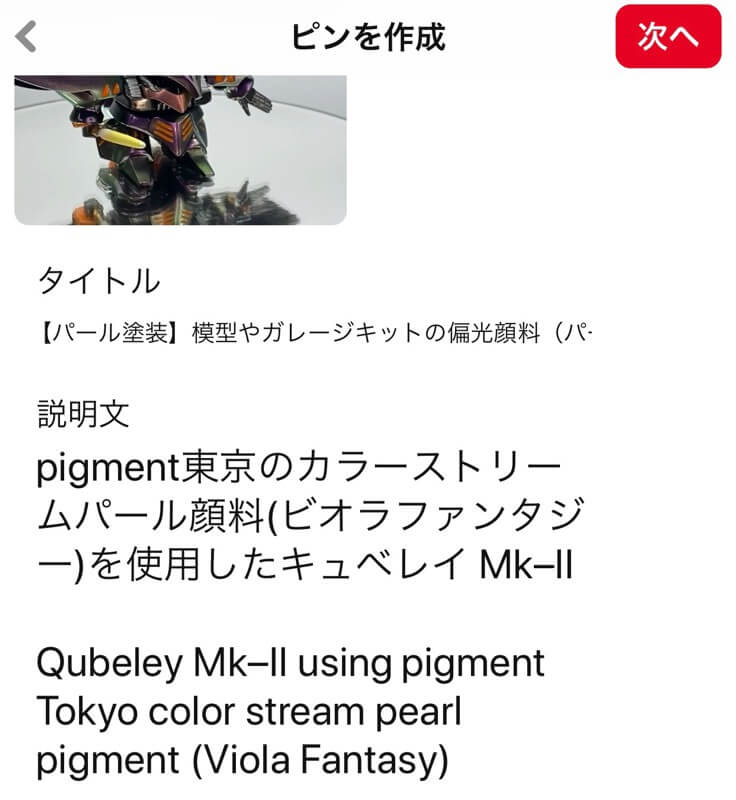
 パール♪くん
パール♪くん 英語なんてめんどくさいよー
 パール♪ちゃん
パール♪ちゃん だめよ!
 パール♪ちゃん
パール♪ちゃん ピンタレストは
日本のユーザー数が530万人なの
世界のユーザーは3億人!
世界のユーザーが多いから使う人が多い英語を入れておくの
 パール♪くん
パール♪くん 英語を入れても・・・
ブログは日本語なのに意味あるの?
 パール♪ちゃん
パール♪ちゃん ピンタレストは動画や画像が
タイムラインに流れてくるだけだから
動画や画像をタイムラインに流してしまえば
インプレッションはどんどん増えるよ♪
このやり方は画像ピンにも使えるのでぜひ使ってみてください♪
(7)タグを入力する

タグを入力します。
今回はガンプラなのでガンプラタグを入れます。
(8)保存する動画を選択する
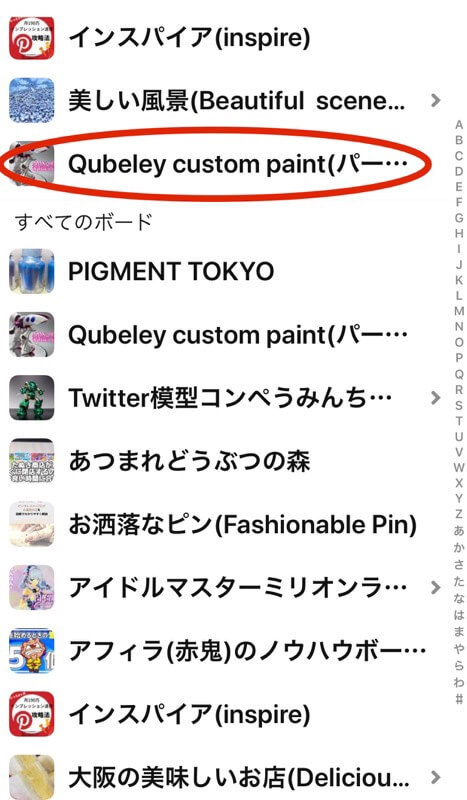
動画を保存するボードを選択します。
これ、ボードの内容がまるわかりですね・・・。
ボードにも英語を入れておくといいですよ♪
詳しくは今度アップします♪
(9)保存完了
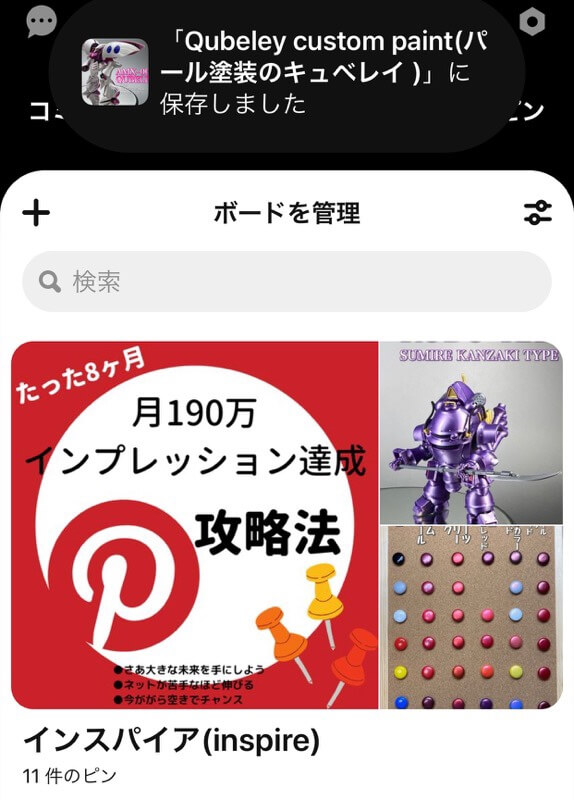
上の画像のように
「ボード名」に保存しました
とでてきます。
これで動画ピンの保存が完了♪
(10)保存されたピンの表示(PC版)
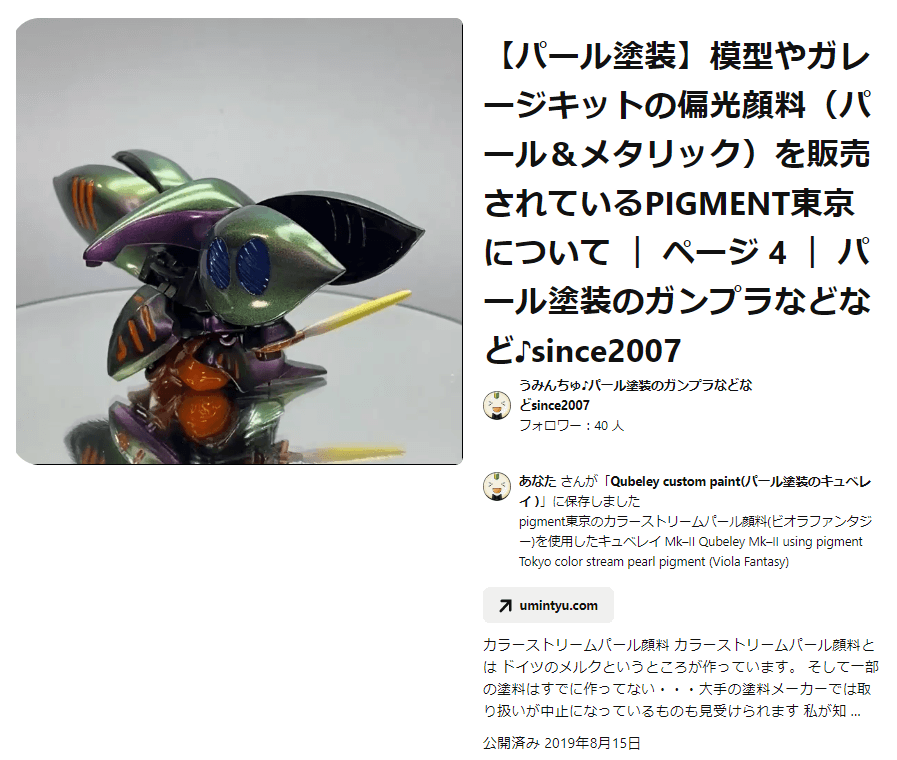
PCの表示ですが。リッチピンを設定していると
1段目:ブログタイトル(ブログ認証で表示)
2段目:自分のアカウント名
3段目:先ほど書いた説明文
4段目:メタディスクリプション(リッチピンの設定で表示)
ここまで読んで気に入って頂いたらこちらを押してください↓












